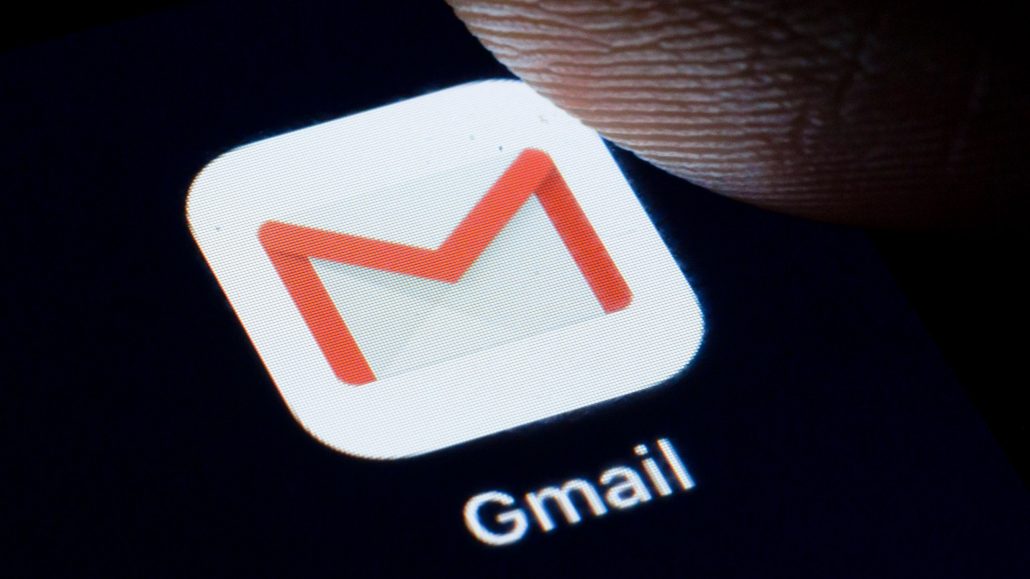Cómo personalizar el fondo de pantalla, deshacer el envío de correos y establecer el modo confidencial para los mensajes se autodestruyan.
Gmail, uno de los correos más utilizados, cuenta con una variedad de opciones que permiten optimizar el uso de esta herramienta de comunicación. Es posible
1. Elegir un tema para la bandeja de entrada
Es posible elegir la imagen de fondo de la bandeja de entrada. Para hacerlo hay que ingresar en Configuración Ajustes y luego Temas donde se accede a una variedad de imágenes
2. Deshacer el envío de un mensaje
Esta opción ofrece unos segundos al usuario para que luego del envío del contenido pueda arrepentirse y deshacer la acción. Abajo a la izquierda, se verá junto a “Mensaje enviado” las opciones “Ver el mensaje” o “Deshacer”. Hay que presionar en esta última alternativa para que el contenido no llegue al destinatario.
De manera predefinida, el tiempo de arrepentimiento es de 5 segundos después de enviarlo. Sin embargo, desde Configuración se puede extender ese límite a 10, 20 o 30 segundos.
3. Programar el envío de correos
Gmail cuenta con una herramienta que permite escribir un correo y programarlo para que se envíe más tarde durante la jornada o bien en otra fecha. Para hacer uso de esta opción se debe redactar el mail como siempre, y antes de enviarlo, en la versión móvil hay que presionar en los tres puntos que están en el margen superior derecho y luego se selecciona “programar envíos”.
En el caso de la versión desktop se presiona la flecha junto al botón de “enviar” que esta en el margen inferior izquierdo y se elige, también, “pogramar envío”. En ambos casos se desplegará un menú de opciones donde simplemente hay que elegir fecha y horario en que se desea que el correo se envíe.
4. Filtrar el correo
El servicio cuenta con herramientas de búsqueda avanzada para que se puedan filtrar correos en función del tema, palabra clave, peso o fecha, entre otras variantes. Para hacer uso de esta opción hay que presionar en la flecha que está en el buscar que se encuentra arriba de todos los correos y elegir los parámetros deseados.
5. Crear etiquetas
Las etiquetas permiten clasificar los correos para que sea posible verlos de manera más organizada. Para crear nuevas hay que ir hasta configuración y en la solapa “Etiquetas” elegir la opción que dice “crear etiquetas”
6. Una versión light
En el caso de que se cuente con una conectividad lenta se puede activar la versión HTML, que consume menos recursos y se carga con mayor facilidad. Para ir a esta opción hay que ingresar aquí
7. Respuestas automáticas
Las respuestas automáticas pueden resultar de utilidad cuando se reciben muchos correos y se quiere avisar al destinatario que el mensaje fue visto y luego se responderá con precisión. También puede servir cuando uno está de licencia o vacaciones. Para hacer uso de esta alternativa se debe ingresar en Configuración y luego marcar la opción Respuesta automática. Una vez que se activa, se debe indicar en qué fechas se estará fuera y añadir un mensaje personalizado.
8. Modo confidencial
El modo confidencial está activo en el proceso de envío de mensajes autodestructivos en Gmail. Este modo permite crear mensajes que se autodestruyen luego de un tiempo y también permite crear una contraseña para acceder al contenido, si así se desea.
La herramienta está disponible tanto en iOS o Android como en la versión web. Para activar la función, se debe hacer lo siguiente:
1. En Gmail, hacer clic en el botón Redactar que aparece en la esquina superior derecha de su pantalla.
2. Presionar el ícono de Candado, que aparece en la barra de opciones en la parte inferior del correo electrónico que se está redactando.
3. Se abre una mini-ventana con nuevas opciones del modo activado. Se puede establecer un periodo mínimo de 1 semana y máximo de 5 años. Después de eso, el correo electrónico desaparece de la bandeja de entrada de los contactos.
4. Además, se puede agregar una contraseña de acceso que requiera que el destinatario del correo electrónico ingrese el código de texto que llega a su teléfono móvil. Finalmente se presiona el botón “guardar” y el proceso queda finalizado.
Fuente: www.infobae.com